
رایج ترین خطای هنگام شروع برنامه های کاربردی با کمبود یک کتابخانه پویا همراه است. در این مقاله، مشکل "فایل msvcr70.dll یافت نشد" به طور دقیق جزئیات را حذف خواهد کرد.
روش 1: MSVCR70.DLL LOADING
محل کتابخانه MSVCR70.dll را در سیستم قرار دهید. برای انجام این کار، شما باید فایل کتابخانه خود را دانلود کنید و آن را به دایرکتوری سیستم منتقل کنید.
اما در اینجا باید توجه داشت که مسیر دایرکتوری بستگی به نسخه سیستم عامل دارد. شما می توانید در یک مقاله ویژه اختصاص داده شده به نصب فایل های DLL در ویندوز بیشتر بخوانید. ما همه چیز را در مثال ویندوز 10 تجزیه و تحلیل خواهیم کرد، جایی که دایرکتوری سیستم در راه بعدی قرار دارد: C: \ Windows \ System32.
- فایل را دانلود کنید و با آن به پوشه بروید.
- روی DLL کلیک راست کلیک کنید و روی مورد "کپی" کلیک کنید.
- در این مورد به پوشه "System32" به دایرکتوری سیستم بروید.
- انجام "Paste" از منوی زمینه، پس از کلیک کردن بر روی یک مکان خالی راست کلیک کنید.

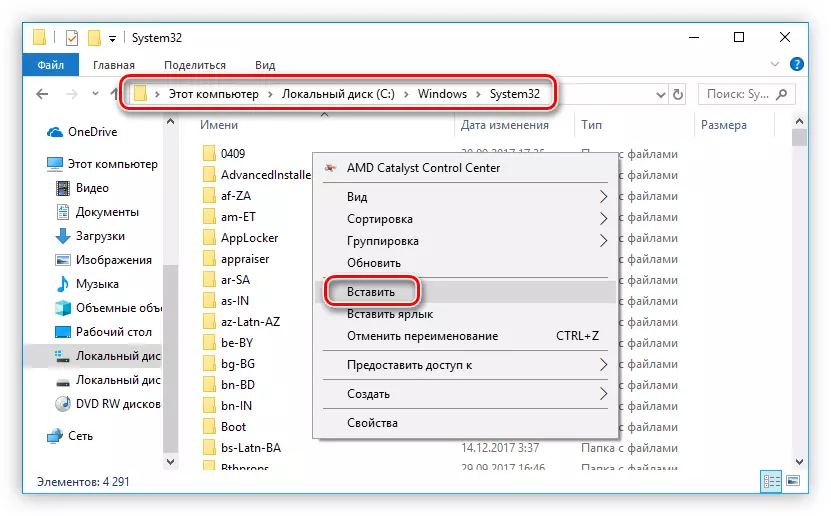
در حال حاضر فایل کتابخانه در جای خود قرار دارد، و تمام بازی ها و برنامه هایی که حاضر به راه اندازی شده اند، بدون هیچ مشکلی انجام خواهند داد. اگر خطا هنوز به نظر می رسد، این بدان معنی است که ویندوز به طور خودکار کتابخانه پویا را ثبت نکرده است، و این فرایند باید این کار را انجام دهد. در مورد چگونگی انجام این کار، می توانید در مقاله در وب سایت ما بخوانید.
روش 2: نصب مایکروسافت ویژوال C ++
بسته مایکروسافت ویژوال C ++ 2012 مقدار زیادی از کتابخانه های پویا است که کار بهینه بسیاری از برنامه های کاربردی را تضمین می کند. در میان آنها msvcr70.dll هستند. در نتیجه، پس از نصب بسته، خطا ناپدید می شود. اجازه دهید بسته را رانندگی کنیم و آن را به طور دقیق تجزیه و تحلیل کنیم.
بارگیری رخ می دهد به شرح زیر است:
- پیوند را دنبال کنید که منجر به سایت دانلود شده است.
- یک زبان را انتخاب کنید که با زبان سیستم شما منطبق باشد.
- روی "دانلود" کلیک کنید.
- علامت را در مقابل این بسته تنظیم کنید، تخلیه آن مربوط به آن برای سیستم عامل شما است. پس از آن، روی دکمه "بعدی" کلیک کنید.

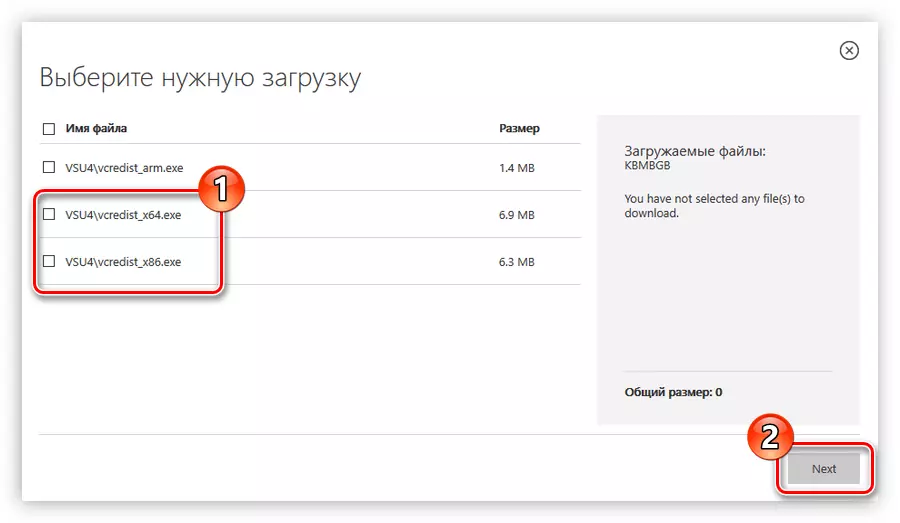
این برنامه نصب کننده بسته را بر روی کامپیوتر شروع خواهد کرد. پس از پایان آن، شما باید نصب کنید، برای این:
- فایل دانلود شده را باز کنید
- شرایط مجوز را بگیرید و روی دکمه نصب کلیک کنید.
- صبر کنید تا تمام بسته ها نصب شوند
- روی "Restart" کلیک کنید تا دوباره راه اندازی مجدد کامپیوتر را شروع کنید.

توجه: اگر نمی خواهید کامپیوتر را دوباره راه اندازی کنید، می توانید روی دکمه Close کلیک کنید و خودتان را دوباره راه اندازی کنید.


پس از وارد شدن به سیستم، تمام اجزای مایکروسافت ویژوال C ++ به ترتیب نصب می شوند، خطا "MSVCR70.DLL فایل یافت نشد" ناپدید می شود و برنامه ها به درستی کار خواهند کرد.
